Как установить Windows 10 без учетной записи Microsoft
Можно ли установить Windows 10 без учетной записи Microsoft? Краткий ответ - да, но вам нужно выполнить ряд конкретных шагов, чтобы сделать это. Мы перечислим их ниже.
Возможно, вы хотите попробовать операционную систему Windows 10 для себя, но вам не нужна или не нужна учетная запись Microsoft для входа в систему. Вы будете рады узнать, что вам действительно не нужна учетная запись Microsoft для установки операционной системы Windows 10. Прочитайте приведенное ниже руководство, чтобы точно узнать, что вам нужно сделать, чтобы установить Windows 10 без учетной записи Microsoft.

Хотя Microsoft не сделает это так просто, как хотелось бы, вы можете избежать входа в учетную запись Microsoft и все же установить Windows 10 на свое устройство. К сожалению, для некоторых пользователей варианты, которые вам нужно выбрать для установки Windows 10 без учетной записи Microsoft, не так легко определить, но вы сможете сделать это, если будете следовать приведенным ниже инструкциям.
Шаги по установке Windows 10 без учетной записи Microsoft
- Поместите в свое устройство загрузочный CD / DVD с Windows 10 или внешний дисковод.
- Следуйте инструкциям на экране, пока не дойдете до страницы «Вход в учетную запись Microsoft».
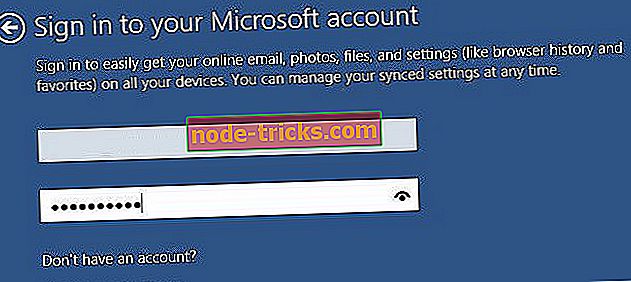
- На странице «Вход в свою учетную запись Microsoft» в нижней части экрана появится функция «Создать новую учетную запись».
- Щелкните левой кнопкой мыши или коснитесь функции «Создать новую учетную запись».
- На экране «Создание новой учетной записи» щелкните левой кнопкой мыши или нажмите «Войти без учетной записи Microsoft», но имейте в виду, что этот параметр имеет почти такой же фиолетовый контраст, что и окно «Создать новую учетную запись», поэтому он немного труднее обнаружить.
Примечание. Ссылка «Войти без учетной записи Microsoft» находится под полем «Страна / регион».
- Отсюда вы можете пойти и установить операционную систему Windows 10 без учетной записи Microsoft и использовать ее по своему усмотрению.
Вы также можете установить Windows 10 без использования учетной записи Microsoft, заменив учетную запись администратора локальной учетной записью. Сначала войдите в систему, используя учетную запись администратора, затем перейдите в «Настройки»> «Учетные записи»> «Ваши данные». Нажмите на опцию «Управление моей учетной записью Microsoft» и затем выберите «Войти с локальной учетной записью».
Как видите, последующие шаги не так сложны. Мы надеемся, что вы успешно установили Windows 10 без учетной записи Microsoft. Если у вас есть какие-либо вопросы, вы можете использовать раздел комментариев ниже, и мы поможем вам в этом конкретном вопросе.
Примечание редактора : этот пост был первоначально опубликован в ноябре 2014 года и с тех пор обновлен для свежести и точности .

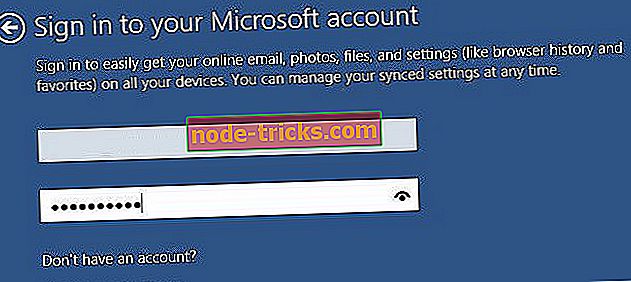






![[FIX] Halo 5 Guardians не работает](https://node-tricks.com/img/fix/458/halo-5-guardians-multiplayer-doesn-t-work.jpg)
